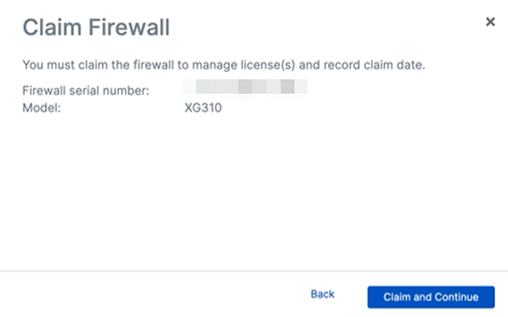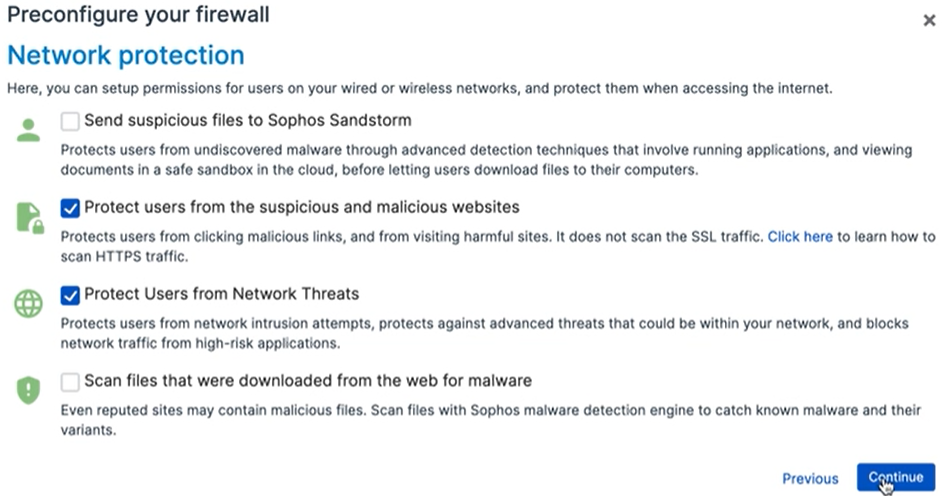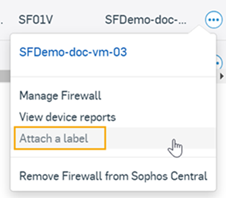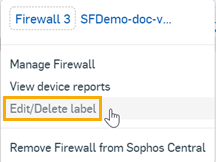Firewall hinzufügen
Fügen Sie Firewalls zu Sophos Central hinzu.
Hinzufügen einer neuen Firewall
Um eine neue Firewall hinzuzufügen, gehen Sie wie folgt vor:
- Gehen Sie zu Meine Produkte > Firewall Management > Firewalls.
- Klicken Sie auf Firewall hinzufügen und anschließend auf Neue Firewall hinzufügen.
-
Geben Sie die Seriennummer Ihrer Sophos Firewall an und klicken Sie auf Weiter.
Firewall anfordern wird angezeigt.
-
Klicken Sie auf Anfordern und fortfahren.
- Klicken Sie auf Weiter.
- Stimmen Sie der Lizenzvereinbarung zu und klicken Sie auf Weiter.
- Wählen Sie den Namen und die Zeitzone der Firewall aus und klicken Sie auf Weiter.
- Überprüfen Sie die lizenzierten Funktionen, melden Sie sich bei Bedarf am Programm zur Verbesserung der Benutzerfreundlichkeit an und klicken Sie dann auf Weiter.
- Konfigurieren Sie Ihre LAN-Einstellungen.
- Klicken Sie auf Internetverbindung bearbeiten, um Ihre WAN-Einstellungen zu konfigurieren.
- Klicken Sie auf Übernehmen und dann auf Weiter.
-
Wählen Sie Ihre Einstellungen für den Netzwerkschutz aus und klicken Sie anschließend auf Weiter.
-
Überprüfen Sie die Konfigurationszusammenfassung und klicken Sie auf Fertig stellen.
- (Optional) Klicken Sie auf Internet-Einstellungen konfigurieren. Wenn Ihre Firewall benutzerdefinierte Internet-Einstellungen benötigt, können Sie diese konfigurieren, bevor Sie die Konfigurationsdatei herunterladen.
- Klicken Sie auf Herunterladen. Dadurch wird die Light-Touch-Konfigurationsdatei heruntergeladen.
- Klicken Sie auf Weiter.
-
Speichern Sie Ihre Konfiguration auf einem USB-Stick, schließen Sie den USB-Stick an Ihre Firewall an, verbinden Sie Ihre Firewall mit dem Internet und schalten Sie Ihre Firewall ein.
Ihre Firewall wendet die Konfigurationseinstellungen aus der Light-Touch-Konfigurationsdatei an. Ihre Firewall wird mit Ihrem Sophos Central-Konto verbunden.
Hinweis
Wenn Sie Ihre Firewall später bereitstellen möchten, klicken Sie auf Fortfahren ohne zu warten.
-
Klicken Sie auf Fortfahren.
Sie sehen Ihre Firewall in Ihrer Firewall-Liste unter Nicht gruppiert.
Hinzufügen einer vorhandenen Firewall
Sie können eine Firewall hinzufügen, die bereits bereitgestellt wurde. Gehen Sie dazu wie folgt vor:
- Gehen Sie zu Meine Produkte > Firewall Management > Firewalls.
- Klicken Sie auf Firewall hinzufügen und klicken Sie dann auf Eine Firewall hinzufügen, die konfiguriert oder bereitgestellt ist.
- Geben Sie die Seriennummer Ihrer Sophos Firewall an und klicken Sie auf Weiter.
- Wählen Sie Ihre bevorzugte Registrierungsmethode aus und befolgen Sie dann die folgenden Anweisungen: Aktivieren der Verwaltung von Sophos Firewall in Sophos Central.
Bezeichnung zu Ihrer Firewall hinzufügen
Sie können Ihrer Sophos Firewall eine Bezeichnung hinzufügen. Dies hilft Ihnen dabei, Ihre Firewall zu identifizieren, wenn wir E-Mail-Benachrichtigungen für verschiedene Warnmeldungen senden, z. B. wenn das Gateway in Betrieb oder nicht verfügbar ist.
Um eine Bezeichnung zu Ihrer Firewall hinzuzufügen, gehen Sie wie folgt vor:
-
Klicken Sie auf die drei Punkte neben Ihrer Firewall und anschließend auf Bezeichnung hinzufügen.
-
Ein Popup-Fenster erscheint. Geben Sie im Dialogfeld einen Namen für die Firewall-Bezeichnung ein und klicken Sie auf Hinzufügen.
Die Firewall-Bezeichnung muss sich vom Namen und der Seriennummer der Firewall unterscheiden.
Die Firewall-Bezeichnung wird neben der Firewall angezeigt.
-
Um die Firewall-Bezeichnung zu bearbeiten oder zu löschen, klicken Sie auf die drei Punkte neben der Firewall und dann auf Bezeichnung bearbeiten/löschen.